
Windows 7 での OpenCV 2.4 と MinGW のセットアップ
Windows 7 で MinGW で OpenCV 2.4 を利用するには、次の手順に従います。
OpenCV のインストール:
- 公式の場所から OpenCV 2.4.3 をダウンロードします。
- これを、「C:opencv」などの任意のディレクトリに解凍します。 ".
- 必須の OpenCV DLL が含まれるため、「C:opencvbuildx86mingwbin」を含むようにシステム パスを構成します。
MinGW インストール:
- Web サイトから MinGW インストーラーを入手して実行します。
- 「C:MinGW」などのインストール ディレクトリを選択します。
- 「C コンパイラー」と「C
- システム パスに「C:MinGWbin」を追加します。
サンプル プログラム:
- 新規作成「loadimg.cpp」という名前のファイルに次のコードを含めます:
#include "opencv2/highgui/highgui.hpp"
#include <iostream>
using namespace cv;
using namespace std;
int main(int argc, char** argv)
{
Mat im = imread(argc == 2 ? argv[1] : "lena.jpg", 1);
if (im.empty())
{
cout <ol start="2"><li>次のコマンドを使用してコードをコンパイルし、ライブラリ パスを適宜置き換えます:</li></ol>
<pre class="brush:php;toolbar:false">g++ -I"C:\opencv\build\include" -L"C:\opencv\build\x86\mingw\lib" loadimg.cpp -lopencv_core243 -lopencv_highgui243 -o loadimg - 「loadimg」と入力して、コンパイルされたプログラムを実行します。
これで、Windows 7 上で OpenCV と MinGW がセットアップされ、動作するようになります。その他の例やドキュメントについては、OpenCV のサンプル ディレクトリを参照してください。
以上がWindows 7 で MinGW を使用して OpenCV 2.4 をセットアップする方法は?の詳細内容です。詳細については、PHP 中国語 Web サイトの他の関連記事を参照してください。
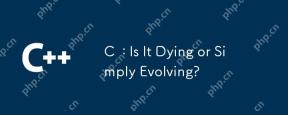 C:それは死にかけていますか、それとも単に進化していますか?Apr 24, 2025 am 12:13 AM
C:それは死にかけていますか、それとも単に進化していますか?Apr 24, 2025 am 12:13 AMc isnotdying; it'sevolving.1)c relelevantdueToitsversitileSileSixivisityinperformance-criticalApplications.2)thelanguageSlikeModulesandCoroutoUtoimveUsablive.3)despiteChallen
 C現代の世界:アプリケーションと産業Apr 23, 2025 am 12:10 AM
C現代の世界:アプリケーションと産業Apr 23, 2025 am 12:10 AMCは、現代世界で広く使用され、重要です。 1)ゲーム開発において、Cは、非現実的や統一など、その高性能と多型に広く使用されています。 2)金融取引システムでは、Cの低レイテンシと高スループットが最初の選択となり、高周波取引とリアルタイムのデータ分析に適しています。
 C XMLライブラリ:オプションの比較と対照Apr 22, 2025 am 12:05 AM
C XMLライブラリ:オプションの比較と対照Apr 22, 2025 am 12:05 AMC:tinyxml-2、pugixml、xerces-c、およびrapidxmlには、一般的に使用される4つのXMLライブラリがあります。 1.TinyXML-2は、リソースが限られている環境、軽量ではあるが機能が限られていることに適しています。 2。PUGIXMLは高速で、複雑なXML構造に適したXPathクエリをサポートしています。 3.Xerces-Cは強力で、DOMとSAXの解像度をサポートし、複雑な処理に適しています。 4。RapidXMLはパフォーマンスと分割に非常に高速に焦点を当てていますが、XPathクエリをサポートしていません。
 CおよびXML:関係とサポートの調査Apr 21, 2025 am 12:02 AM
CおよびXML:関係とサポートの調査Apr 21, 2025 am 12:02 AMCは、サードパーティライブラリ(TinyXML、PUGIXML、XERCES-Cなど)を介してXMLと相互作用します。 1)ライブラリを使用してXMLファイルを解析し、それらをC処理可能なデータ構造に変換します。 2)XMLを生成するときは、Cデータ構造をXML形式に変換します。 3)実際のアプリケーションでは、XMLが構成ファイルとデータ交換に使用されることがよくあり、開発効率を向上させます。
 C#対C:重要な違いと類似点を理解するApr 20, 2025 am 12:03 AM
C#対C:重要な違いと類似点を理解するApr 20, 2025 am 12:03 AMC#とCの主な違いは、構文、パフォーマンス、アプリケーションシナリオです。 1)C#構文はより簡潔で、ガベージコレクションをサポートし、.NETフレームワーク開発に適しています。 2)Cはパフォーマンスが高く、手動メモリ管理が必要であり、システムプログラミングとゲーム開発でよく使用されます。
 C#対C:歴史、進化、将来の見通しApr 19, 2025 am 12:07 AM
C#対C:歴史、進化、将来の見通しApr 19, 2025 am 12:07 AMC#とCの歴史と進化はユニークであり、将来の見通しも異なります。 1.Cは、1983年にBjarnestrostrupによって発明され、オブジェクト指向のプログラミングをC言語に導入しました。その進化プロセスには、C 11の自動キーワードとラムダ式の導入など、複数の標準化が含まれます。C20概念とコルーチンの導入、将来のパフォーマンスとシステムレベルのプログラミングに焦点を当てます。 2.C#は2000年にMicrosoftによってリリースされました。CとJavaの利点を組み合わせて、その進化はシンプルさと生産性に焦点を当てています。たとえば、C#2.0はジェネリックを導入し、C#5.0は非同期プログラミングを導入しました。これは、将来の開発者の生産性とクラウドコンピューティングに焦点を当てます。
 C#対C:学習曲線と開発者エクスペリエンスApr 18, 2025 am 12:13 AM
C#対C:学習曲線と開発者エクスペリエンスApr 18, 2025 am 12:13 AMC#とCおよび開発者の経験の学習曲線には大きな違いがあります。 1)C#の学習曲線は比較的フラットであり、迅速な開発およびエンタープライズレベルのアプリケーションに適しています。 2)Cの学習曲線は急勾配であり、高性能および低レベルの制御シナリオに適しています。
 C#対C:オブジェクト指向のプログラミングと機能Apr 17, 2025 am 12:02 AM
C#対C:オブジェクト指向のプログラミングと機能Apr 17, 2025 am 12:02 AMオブジェクト指向プログラミング(OOP)のC#とCの実装と機能には大きな違いがあります。 1)C#のクラス定義と構文はより簡潔であり、LINQなどの高度な機能をサポートします。 2)Cは、システムプログラミングと高性能のニーズに適した、より細かい粒状制御を提供します。どちらにも独自の利点があり、選択は特定のアプリケーションシナリオに基づいている必要があります。


ホットAIツール

Undresser.AI Undress
リアルなヌード写真を作成する AI 搭載アプリ

AI Clothes Remover
写真から衣服を削除するオンライン AI ツール。

Undress AI Tool
脱衣画像を無料で

Clothoff.io
AI衣類リムーバー

Video Face Swap
完全無料の AI 顔交換ツールを使用して、あらゆるビデオの顔を簡単に交換できます。

人気の記事

ホットツール

MantisBT
Mantis は、製品の欠陥追跡を支援するために設計された、導入が簡単な Web ベースの欠陥追跡ツールです。 PHP、MySQL、Web サーバーが必要です。デモおよびホスティング サービスをチェックしてください。

EditPlus 中国語クラック版
サイズが小さく、構文の強調表示、コード プロンプト機能はサポートされていません

ZendStudio 13.5.1 Mac
強力な PHP 統合開発環境

Safe Exam Browser
Safe Exam Browser は、オンライン試験を安全に受験するための安全なブラウザ環境です。このソフトウェアは、あらゆるコンピュータを安全なワークステーションに変えます。あらゆるユーティリティへのアクセスを制御し、学生が無許可のリソースを使用するのを防ぎます。

SublimeText3 Mac版
神レベルのコード編集ソフト(SublimeText3)






